Yazdırma ekranı olmadan ekran görüntüleri nasıl alınır? Milyonlarca kullanıcı aynı sorunu yaşıyor ve bunun nedeni kolayca izlenemiyor. Ancak ekranınızdaki her şeyi ekran görüntüsü almak için kullanabileceğiniz alternatif bir anahtar var mı? PrintScreen'e isabet eden sınıflandırma çalışmıyorsa, Dell, HP, Lenovo, Asus ve ayrıca cihazlarınızda başarılı bir şekilde ekran görüntüsü almanın başka yollarını ekledik.
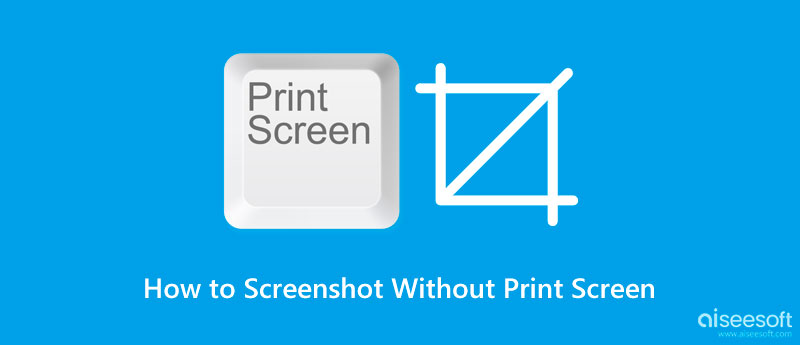
Ekranı yazdır düğmesi olmadan ekran görüntüsü almak için kullanabileceğiniz yalnızca sınırlı seçenekler vardır. Ama bugün diğer yazıları gözden geçirip tek tek okumanıza gerek kalmasın diye hepsini burada sıraladık. Ekranı yazdır düğmesi çalışmıyor olsa bile bir görüntüyü veya nesneyi ekran görüntüsü almanın tüm derlenmiş alternatif yollarını okuyun.
Print Screen düğmesi olmayan bir Dell dizüstü bilgisayardaki ekran görüntüleri nasıl? kullanabilirsiniz Aracı Snipping aşağıda listelenenler gibi Microsoft tarafından desteklenen her cihazda önceden yapılmıştır. Bunun nasıl çalıştığını bilmiyorsanız, adım adım süreci izleyin.
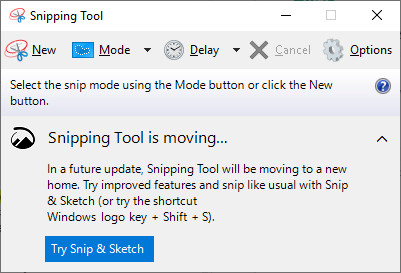
PrintScreen düğmesi olmadan bir HP dizüstü bilgisayarda nasıl tarama yapılır? Microsoft, vurmanızı önerdi Fn + Windows Tuşu + boşluk çubuğu Ekranınızdaki her şeyi yakalamak için aynı anda. Bundan sonra, Paint'i açın ve oraya yapıştırmak için Control V'ye basın, düzenleyin ve son çıktıyı cihazınıza kolayca kaydedin.
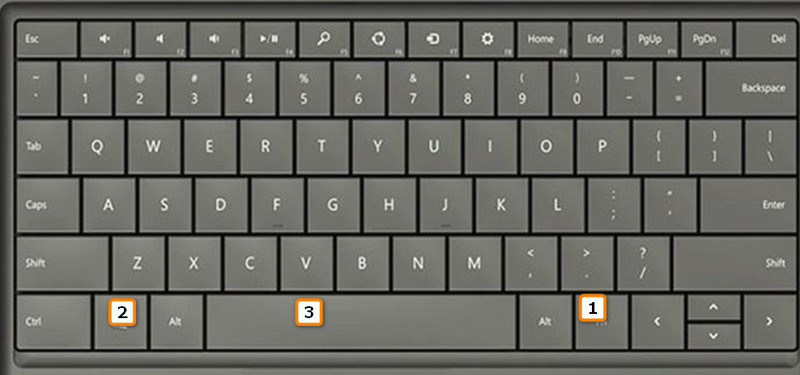
Ekran Klavyesi veya OSK Ekranı yazdır düğmesi olmadan bir Lenovo dizüstü bilgisayarda nasıl ekran görüntüsü alacağınızı öğrenmek istiyorsanız en iyi seçenektir. Bunu yapmak için Windows tuşuna basmanız ve ekranınızda klavyeyi açmak için OSK yazmanız gerekir. Ekran Klavyesi etkinleştirildiğinde, artık ekranda istediğiniz alanı yazdırmak için ortak PrtScn'ye tıklayabilirsiniz. Bu seçeneği kullanırken ekranı yazdırmaya dikkat edin ve onu yakalamak istediğiniz nesnenin ortasında olmayan bir alana yerleştirin.
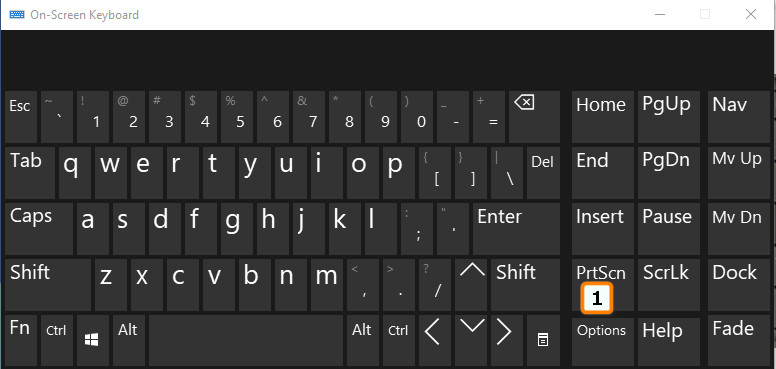
Asus dizüstü bilgisayarda Ekranı Yazdır düğmesi olmadan nasıl ekran görüntüsü alınır? Kullanmakta olduğunuz klavye tuşlarına daha yeni bir tuş komutu atamayı deneyebilirsiniz. Ancak bunu yapmadan önce Microsoft Store'dan Microsoft Fare ve Klavye Merkezi'ni indirmeniz gerekecek. Bundan sonra, yapılandırmak veya eylemi değiştirmek istediğiniz klavyeyi bağlayın. Windows düğmesine basın ve daha önce indirdiğiniz uygulamayı açın. Sık kullanmadığınız anahtarı seçin, böylece komut seçilerek baskı ekranı olarak yeniden atanabilir.
Print Screen düğmesi olmadan ekran görüntüsü almanın en kolay yolu, Aiseesoft Ekran Kaydedici. Bu uygulama, kullanıcıların bir düğmeye veya kısayol tuşlarına basmadan bir alanı yakalamasına olanak tanıyan bir seçeneğe sahiptir. Bu uygulama ile görüntüyü çektikten sonra tercihlerinize göre görüntüyü düzenleyerek işleyebilirsiniz. Burada görüntüyü karalayabilir, metin ekleyebilir, sayılar ekleyebilir, görüntüleri ekran görüntüsüne katmanlayabilir ve daha fazlasını yapabilirsiniz.
Üstelik, Windows ve Mac'te mükemmel bir şekilde çalışıyor, bu da yalnızca tek bir sistemle sınırlı olmadığı anlamına geliyor. Kilitleme ekranı özelliği, uygulamaya mükemmel bir ektir çünkü yakaladığınız alanın tam ortasına yerleştirilmiş olsa bile kayan araç çubuğunu yakalamaz. Harika değil mi? Buraya eklediğimiz kolay ve eksiksiz adımları izleyerek ve okuyarak bu uygulamanın nasıl çalıştığı hakkında daha fazla bilgi edinin.
%100 Güvenli. Reklamsız.
%100 Güvenli. Reklamsız.
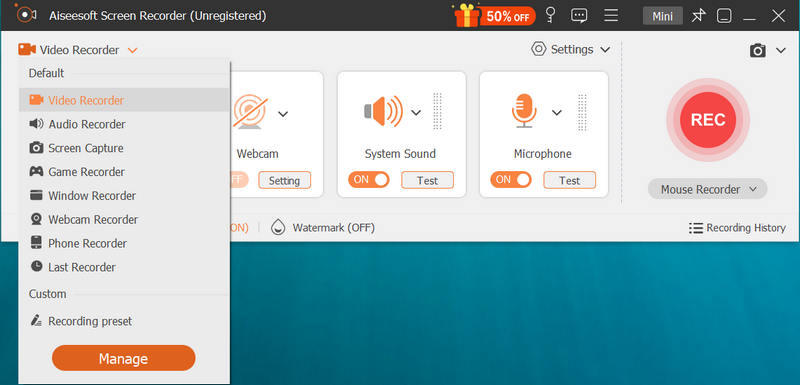
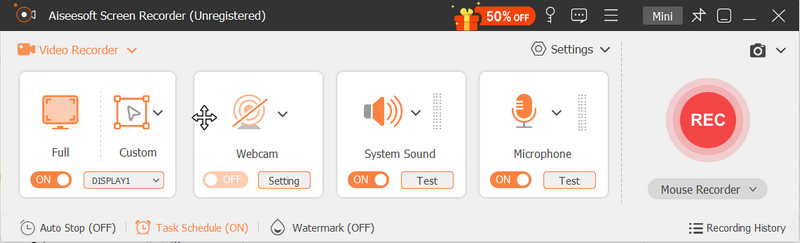
Windows'ta ekran görüntüleri nereye gidiyor?
Görüntünün ekran görüntüsünü aldıktan sonra, yalnızca iki olası hedef vardır; ilki panodur ve dosya klasörü, Windows'ta kaydedilen tüm ekran görüntülerini derler. çok daha fazla ayrıntıya girebiliriz Windows'ta ekran görüntüleri nereye gidiyor? Bu soruyla ilgili bir makale okursanız.
Mac'te ekran görüntüleri nasıl?
macOS'un ekranını yakalamak için shift 3 komutuna basabilirsiniz. Ya ekranınızdaki belirli bir alanı yakalamak isterseniz? Bu mümkün mü? Bu, kısmi ekran yakalama veya tek tek pencereler, simgeler veya menü kullanmanızdır. Nasıl yapılacağını öğrendikten sonra bunların hepsini öğrenebilirsiniz. Mac'te ekran görüntüsü al Web'de bulunan öğreticilerle.
Ekran görüntüsü neden önemlidir?
Ekran görüntüsü önemlidir çünkü ekranınızdaki görüntüleri başkalarıyla paylaşmak veya daha sonra referans olarak kullanmak üzere saklamanıza olanak tanır. Bir görüntüyü indirmek yerine, bazı kullanıcılar son çıktıyı hızlı bir şekilde işlediği ve indirme işleminde beklemeye gerek olmadığı için ekran görüntülerini kullanmayı tercih eder.
Sonuç
Hangi yol size daha uygun Print Screen düğmesi olmadan ekran görüntüsü alma? Aslında, bu makalede listelenen çözümler çok geniştir ve Windows tipi cihazlarda ekran görüntüsü almak için inanılmaz derecede faydalıdır. Ama bize hangi yolun en iyisi olduğunu soracak olursanız, cevap Aiseesoft Ekran Kaydediciyi indirmek olacaktır çünkü uygulama sadece bir kayıt cihazı değil, aynı zamanda ekran yakalama için de kullanılıyor. Bu uygulamayı kullandığınızda Print Screen'de önemli bir shotcut'a gerek yoktur.

Aiseesoft Screen Recorder, çevrimiçi videolar, web kamerası aramaları, Windows / Mac'te oyun gibi herhangi bir etkinliği yakalamak için en iyi ekran kayıt yazılımıdır.
%100 Güvenli. Reklamsız.
%100 Güvenli. Reklamsız.